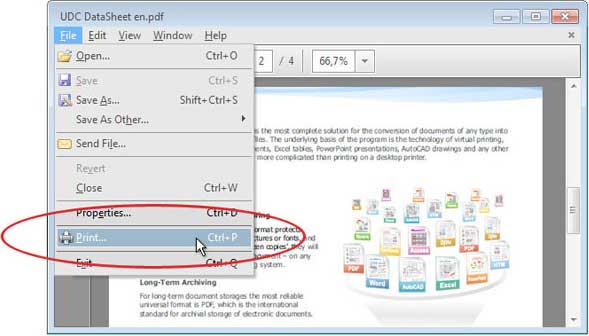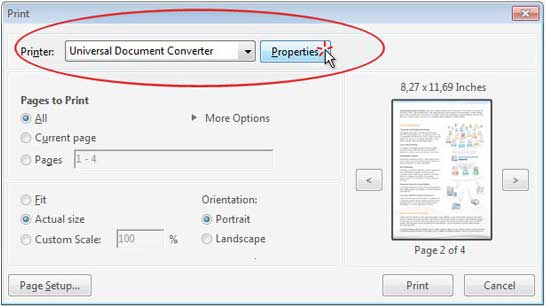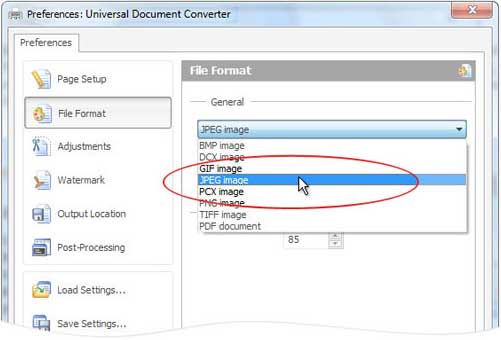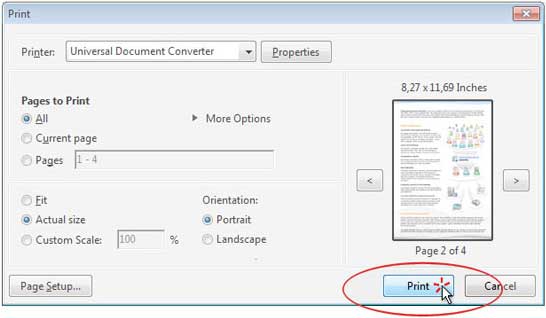Wie man ein PDF zu TIFF konvertiert
Firmen, die e-Fax benutzen, könnten gezwungen sein, PDF Dateien in das TIFF Format zu konvertieren. Der Universal Document Converter wird die Konvertierung von PDF nach TIFF automatisieren, was für jede Art von PDF und TIFF Format angewendet werden kann.
Auf dieser Seite:
- Wie konvertiert man PDF nach TIFF?
- Durch die Option “Als Bild drucken” zerstörte Fonts vermeiden
- PDF nach TIFF im Batch Modus konvertieren
- Automatisches Konvertieren von PDF nach TIFF im Büro
- PDF nach TIFF Konvertierungscode Beispiele für Entwickler
Wie konvertiert man PDF nach TIFF
Der leichteste Weg, PDF nach TIFF Dateien zu konvertieren ist es, einen virtuellen Drucker zu benutzen. Ein virtueller Drucker unterscheidet sich von einem regulären Drucker in der Art, wie er die Dateien behandelt – anstatt das Bild auf Papier auszudrucken wird es im bevorzugten Format gespeichert.
Um PDF nach TIFF zu konvertieren laden Sie den Universal Document Converter herunter und installieren ihn. Danach folgen Sie bitte diesem Handbuch.
Durch die Option “Als Bild drucken” zerstörte Fonts vermeiden
Obwohl die in der Datei enthaltenen Fonts und Bilder auf dem Bildschirm akkurat dargestellte werden, könnte es Ihnen missgelingen, dieselben akkurat auf dem Papier wiederzugeben. Dies passiert weil Programme wie Adobe Reader verschiedene Algorithmen verwenden, um Bilder darzustellen. Diese können von anderen Geräten und Programmen nicht auf korrekte Weise interpretiert werden.
Um das Problem zu beheben folgen Sie den Anweisungen:
- Öffnen Sie die PDF Datei und drücken Sie auf Datei -> Drucken im Adobe Reader Menu
- Wählen Sie Universal Document Converter aus der Liste der Drucker und klicken Sie auf Erweitert
- Klicken Sie auf Als Bild drucken, wie in der Abbildung unten gezeigt
- Klicken Sie auf OK, um die vorgeschlagene Einstellung zu speichern und klicken Sie auf Drucken, um den Konvertierungsprozess PDF nach TIFF zu starten.
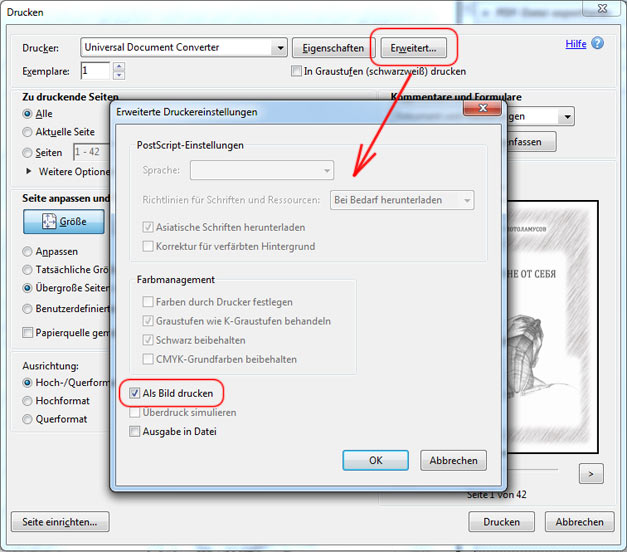
PDF nach TIFF im Batch Modus konvertieren
Um Ihre PDF-Dateien im Batch-Modus in das TIFF Format zu konvertieren, brauchen Sie drei Programme: Adobe Reader (oder Adobe Acrobat), Universal Document Converter und Print Conductor.
- Starten Sie den Print Conductor und fügen Sie der Liste Ihre PDF Datei hinzu
- Wählen Sie als Drucker Universal Document Converter
- Klicken Sie auf Einstellung wechseln und wählen Sie als Ausgabeformat TIFF Bild
- Klicken Sie auf Start und beginnen Sie damit, PDF Dateien nach TIFF zu konvertieren:
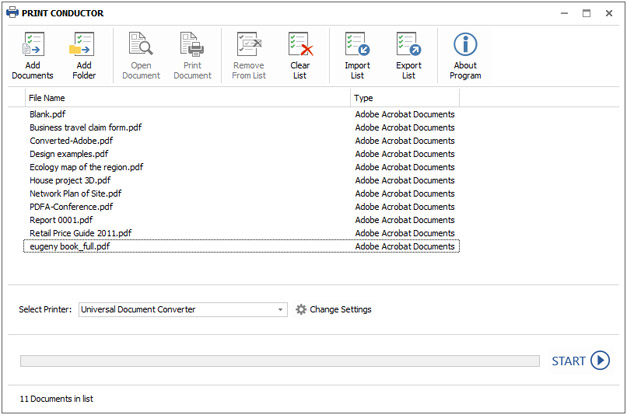
Automatische Konvertierung von PDF nach TIFF im Büro
Situationen, in denen von einer Firma Dateien empfangen und in einem Format gespeichert werden, das die Angestellten in ein anderes konvertieren müssen, sind recht üblich. Um eine automatische Konvertierungseinstellung einzurichten, benutzen Sie FolderMill – die Software ist entworfen worden, um alle Dateiendungen der einkommenden Dateien zu überprüfen und sie in das spezifizierte Format zu konvertieren.
Wenn Sie zum Beispiel in PDF gespeicherte Dateien erhalten und sie nach TIFF konvertieren müssen, wird dies möglich sein, nachdem sie diese Anweisung in der Folder Mill Software eingestellt haben.
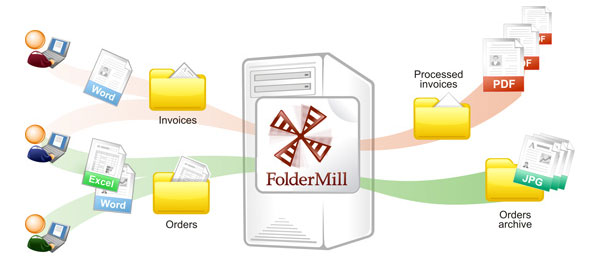
PDF nach TIFF Konvertierungscode Beispiele für Entwickler
Universal Document Converter beinhaltet öffentliches API, Beispielcodes und andere Quellen, die für Softwareentwickler hilfreich sein können. Unsere Ressourcen können für derartige Konvertierungsprojekte eingesetzt werden.
Hier sind einige Beispiele wie PDF nach TIFF Konvertierung in verschiedenen Programmsprachen einzustellen ist.
Verwandte Tutorials
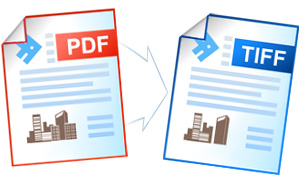
Dr. Ciro Bianco
Apotheker aus Neapel, Italien
«Der Universal Document Converter erfüllt meine beruflichen Bedürfnisse hervorragend. Er ist einfach zu installieren, zu verstehen und zu nutzen. Mit dem Universal Document Converter löse ich eine Reihe von organisatorischen Problemen und beschleunige eine Vielzahl von Aufgaben.»
Beliebte Konversionen